Setelah berlatih meng-inputkan dan mengeluarkan inputan, sekarang kita berlatih mengubah warna form dan memberi efek pada huruf (Bold & Italic). Berikut resepnya.
Buatlah sebuah Project dan tambahkan sebuah label, sebuah frame, 3 buah checkbox, 5 buah option box (di dalam frame) dan 3 buah command button kemudian masukkan kode berikut ini pada jendela Code (F7). File latihan dapat di download disini.
Private Sub biasa_Click()
Check2.Value = 0
Check1.Value = 0
Check3.Value = 1
Label1.FontBold = False
Label1.FontItalic = False
End Sub
Private Sub biru_Click()
Me.BackColor = vbBlue
End Sub
Private Sub bold_Click()
If Check1.Value = 1 And Label1.FontBold = True Then
Check1.Value = 0
Check3.Value = 0
Label1.FontBold = False
ElseIf Check1.Value = 0 And Label1.FontBold = False Then
Check1.Value = 1
Check3.Value = 0
Label1.FontBold = True
End If
End Sub
Private Sub hijau_Click()
Me.BackColor = vbGreen
End Sub
Private Sub hitam_Click()
Me.BackColor = vbBlack
End Sub
Private Sub italic_Click()
If Check2.Value = 1 And Label1.FontItalic = True Then
Check2.Value = 0
Check3.Value = 0
Label1.FontItalic = False
ElseIf Check2.Value = 0 And Label1.FontItalic = False Then
Check2.Value = 1
Check3.Value = 0
Label1.FontItalic = True
End If
End Sub
Private Sub kuning_Click()
Me.BackColor = vbYellow
End Sub
Private Sub merah_Click()
Me.BackColor = vbRed
End Sub
Property kontrol
No Obyek Properti Nilai
1 Command1 Caption &Bold
Font Bold
2 Command2 Caption &Italic
Font Italic
3 Command3 Caption B&iasa
4 Label1 Caption vbdesktop.blogspot.com
BackColor &H00FFFFFF&
BorderStyle 1-Fixed Single
5 Check1 Caption Bold
Font Bold
Enabled False
6 Check2 Caption Italic
Font Italic
Enabled False
7 Check3 Caption Biasa
Enabled False
8 Option1 (Name) merah
Caption Merah
9 Option2 (Name) kuning
Caption Kuning
10 Option3 (Name) hijau
Caption Hijau
11 Option4 (Name) biru
Caption Biru
12 Option5 (Name) hitam
Caption Hitam
Langganan:
Posting Komentar (Atom)
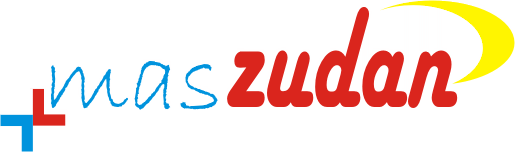







Tidak ada komentar:
Posting Komentar